メインPCはハード的にWindows11に対応しているのでライセンス買って新規インストールしたけど、他のPCたちはアップデートできないスペックだったので裏技でアップデートしてみました
「このPCは、Windows11をインストールするための最小システム要件を満たしていません」なんて表示でWindows11にアップデートできないWindows10 PCに無理やりWindows11のアップデートをする方法なので将来的には必要スペックじゃないと不具合起きる可能性もあるので延命処置ではあるけど今のところは何も問題なく動いています
Windows11アップデート非対応PCのアップデート方法方法
Windows11のインストールファイルをダウンロードする
MicrosoftのWindows11ダウンロードページからISOファイルをダウンロードします
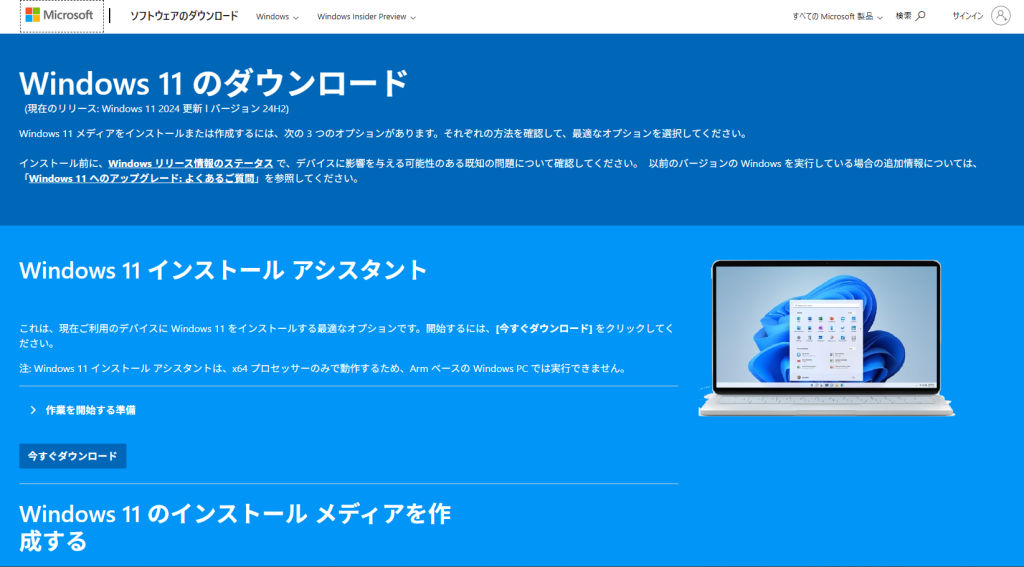
下の方にスクロールして『x64 デバイス用 Windows 11 ディスク イメージ (ISO) をダウンロードする』と書かれているところの下にある『ダウンロードを選択』欄の下矢印を押して『Windows11(x64 デバイス用のマルチエディション ISO)』を選んでその下の『今すぐダウンロード』をクリック
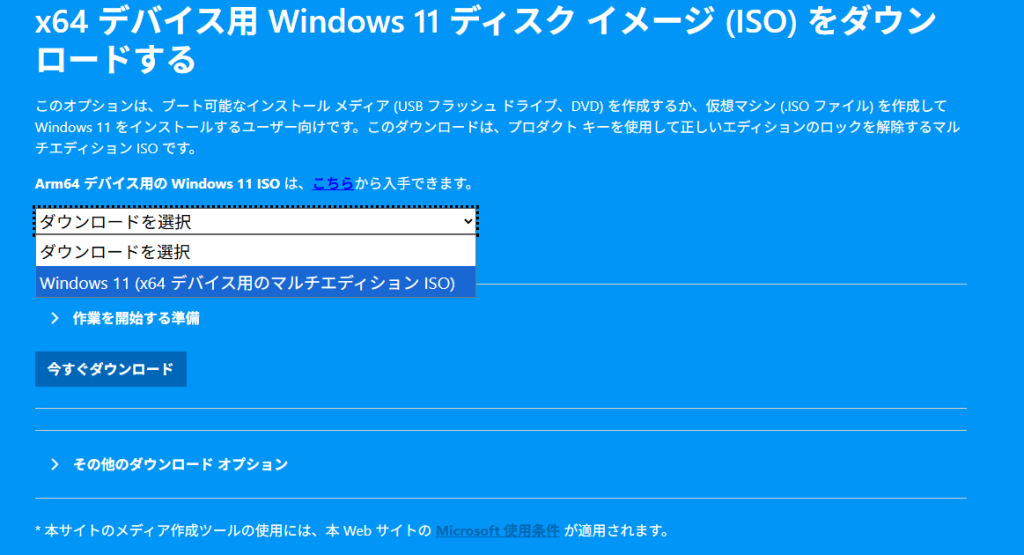
少しの処理時間があって『製品の言語の選択』という項目が出現『いずれかを選択してください』欄の下矢印をクリック
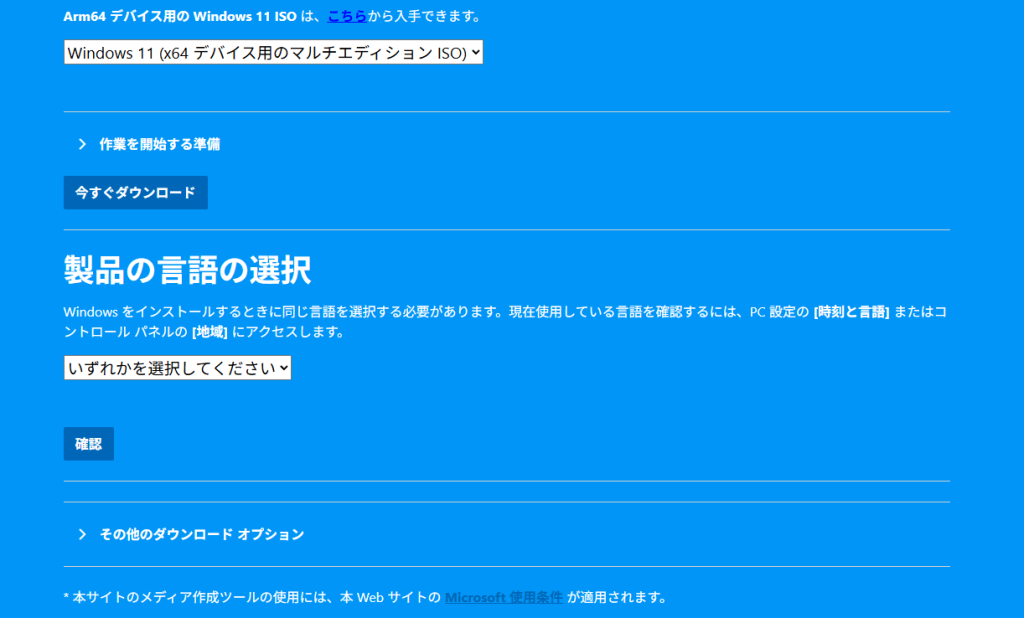
下の方にある『日本語』を選択して『確認』を押す
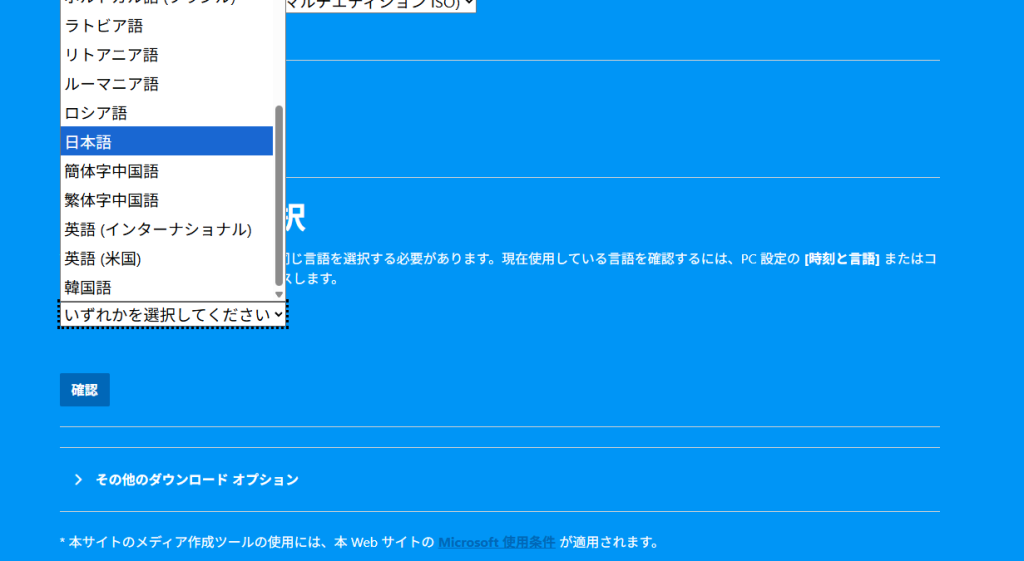
少しの処理時間があって『ダウンロード – Windows11 日本語』という項目が出現『64ビット ダウンロード』をクリック
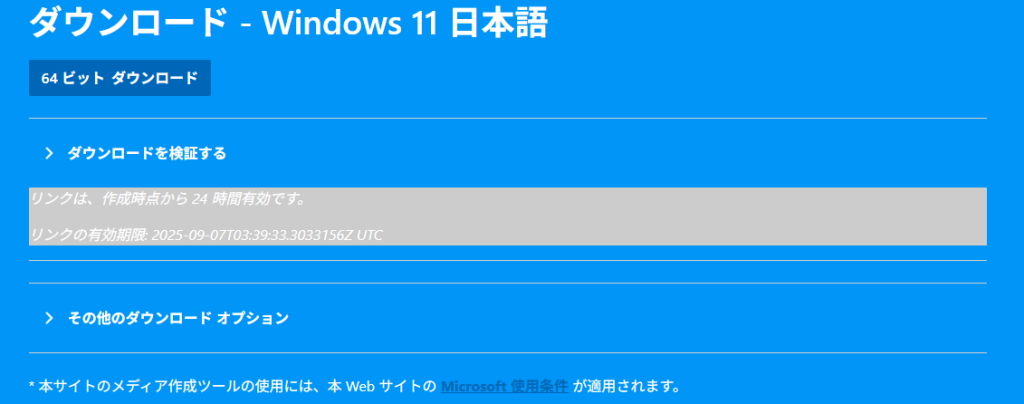
『名前を付けて保存』ウインドウでダウンロード場所を指定、場所はどこでもいいです、下の画像の様に『ダウンロード』にしておくと探しやすいですよ
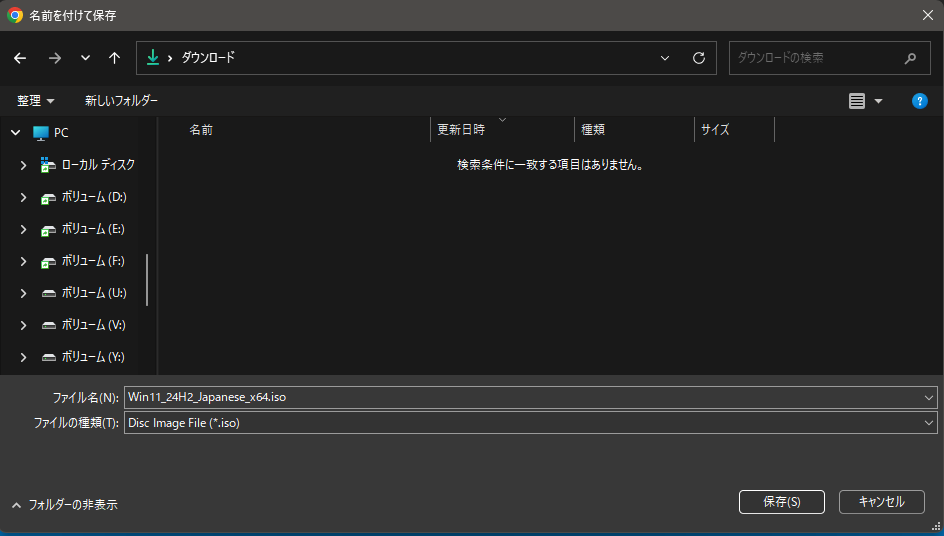
容量が5Gあるのでネット回線速度によっては結構時間かかりますがダウンロードしないとインストールできないので忍耐強くお待ちください
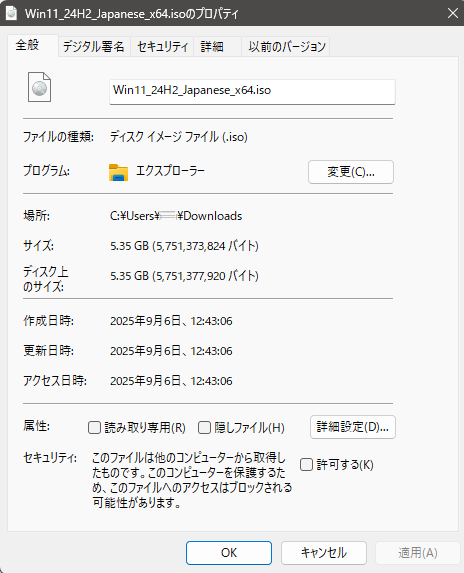
ダウンロード作業はこれで終了です
アップデートをする
エクスプローラーで上でダウンロードしたフォルダを表示、エクスプローラーが何かわからない人はスタートボタンを右クリックすると出てくるメニューにある『エクスプローラー』をクリック
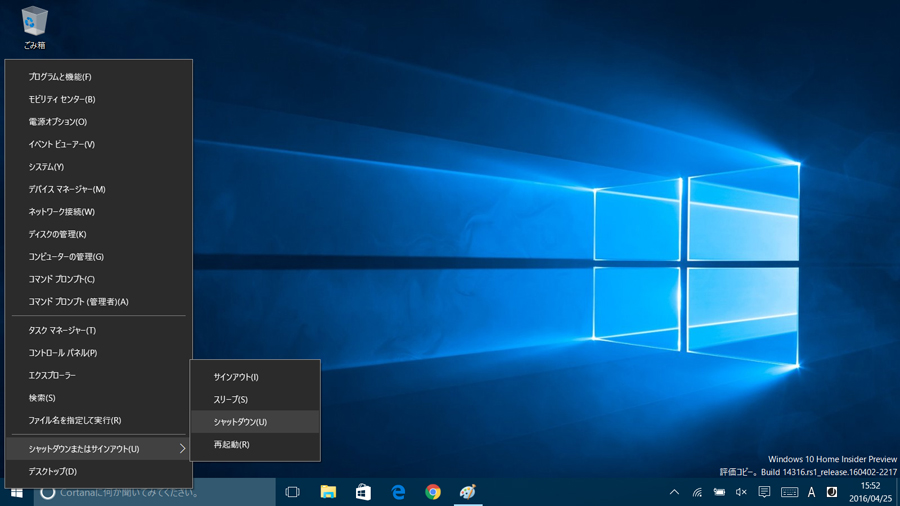
開いたエクスプローラーでダウンロードした『Win11_24H2_Japanese_x64.iso』の入っているフォルダを表示、上の指示の通りなら『ダウンロード』に保存されているので左ペインにある『ダウンロード』をクリックすればOK
(下の画像のエクスプローラーはWindows11の物です)
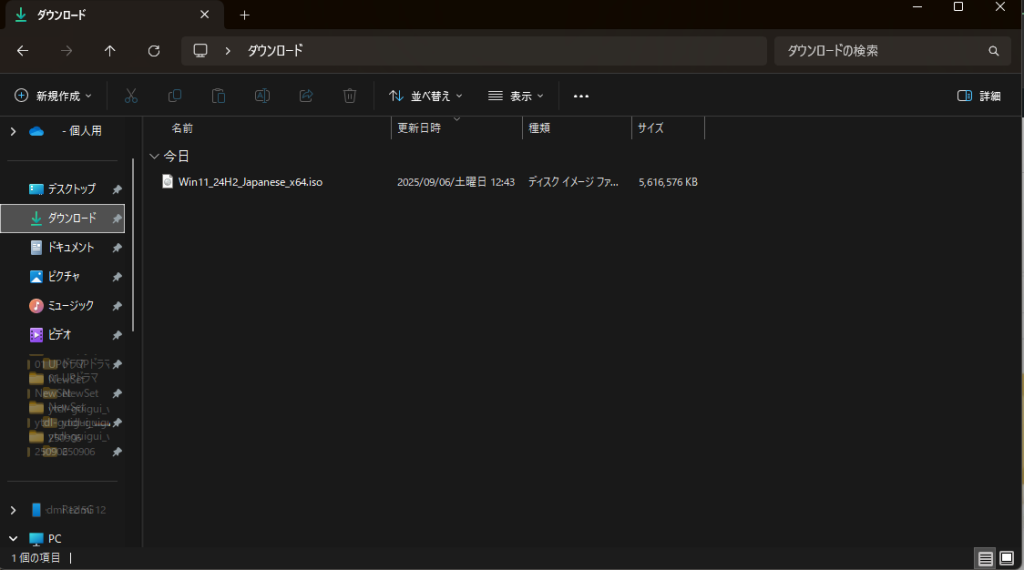
保存フォルダを表示出来たら『Win11_24H2_Japanese_x64.iso』をマウントという作業をするんだけど、これは人によって、インストールされているアプリの種類によって表示が変わるので、どんな環境でも使える方法を書きます
『Win11_24H2_Japanese_x64.iso』を右クリックして『プログラムから開く』をクリックして『エクスプローラー』をクリック
(下の画像のエクスプローラーはWindows11の物です)
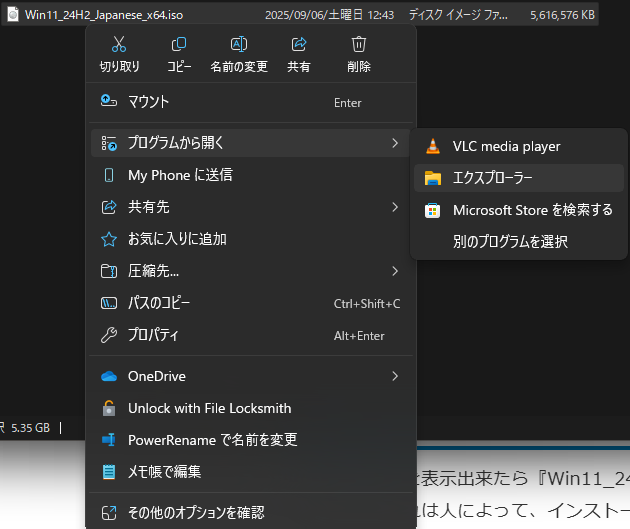
ちょっと処理に時間がかかるのでしばらく待つ『セキュリティ警告』が出たら『開く』をクリック
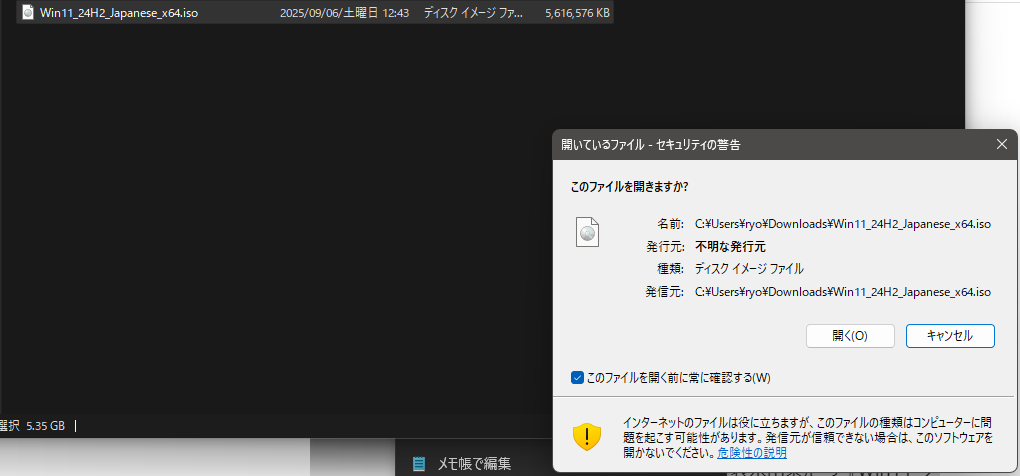
そうすると空いているドライブ名でISOファイルを開くことができます
私の環境の場合はGドライブに割り当てられました
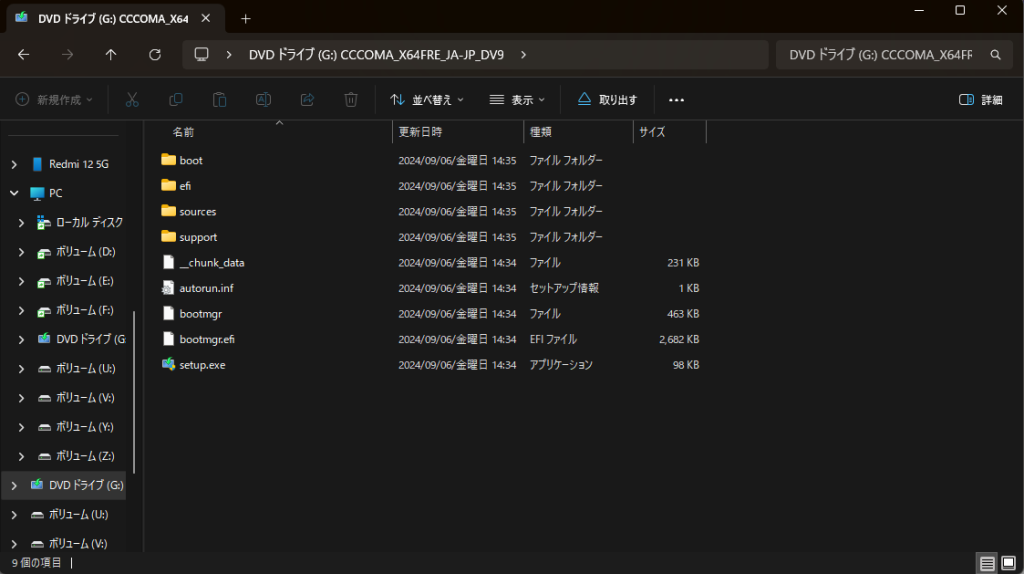
次は『> DVDドライブ(G:)CCCOMA_X64FRE_JA-SP_DV9 >』と書かれている欄をクリックして『cmd』と入力してエンター(大文字小文字関係ありません、全角はダメ、半角で)
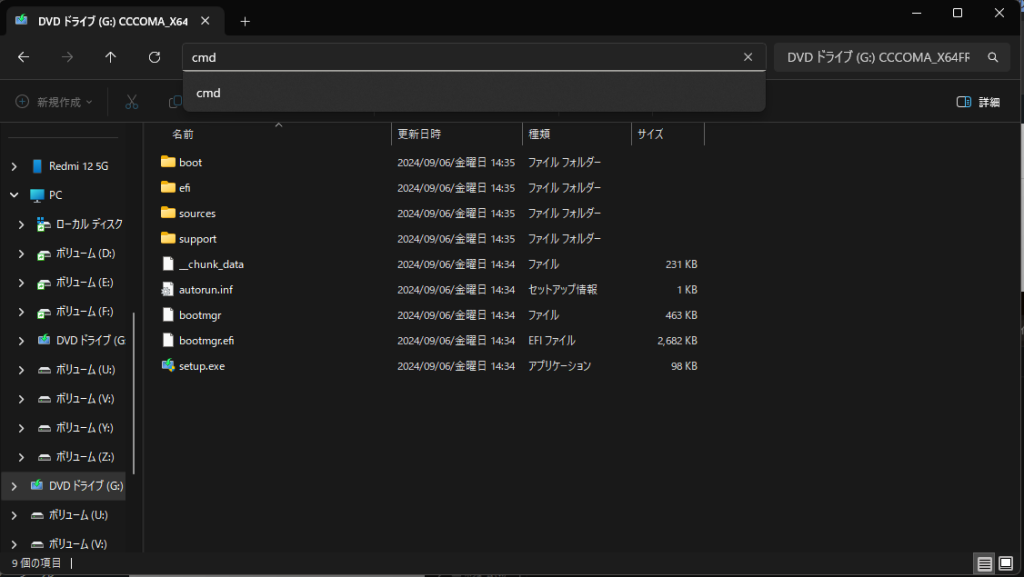
そうするとコマンドプロンプトというウインドウが開きます
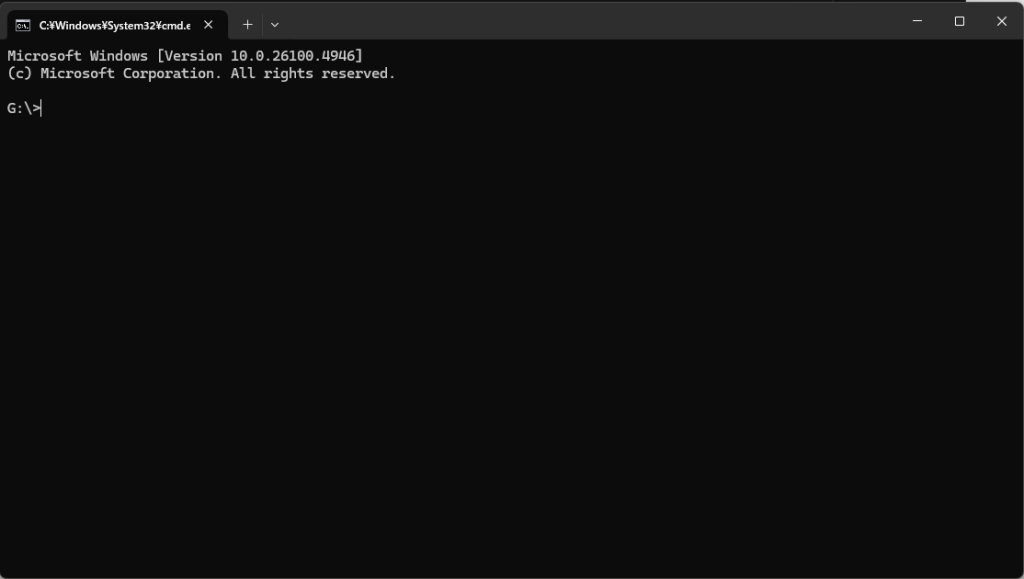
ここに『setup.exe /product server』と入力してエンター、←の『』内を選択してCtrl+CでコピーCtrl+Vでペーストできます
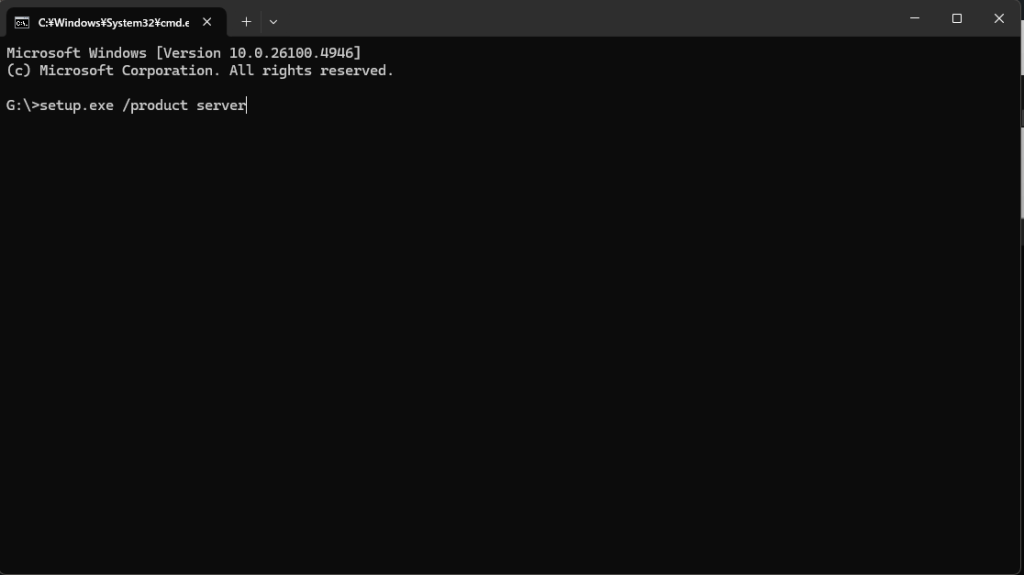
するとすぐにWindows11のロゴマークが表示されて『Windows Server セットアップ』ウインドウが開きます
『Windows Server のインストール』と書かれていますがインストールされるのはWindows11でサーバーではないので安心してください
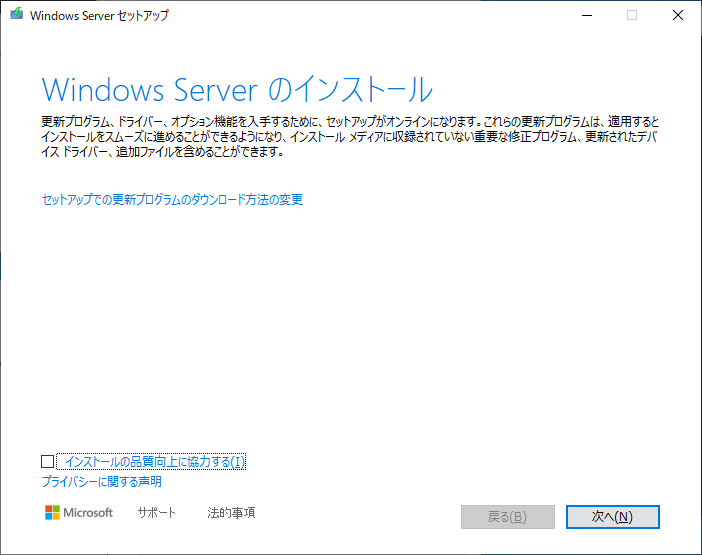
ここで『次へ』をクリック
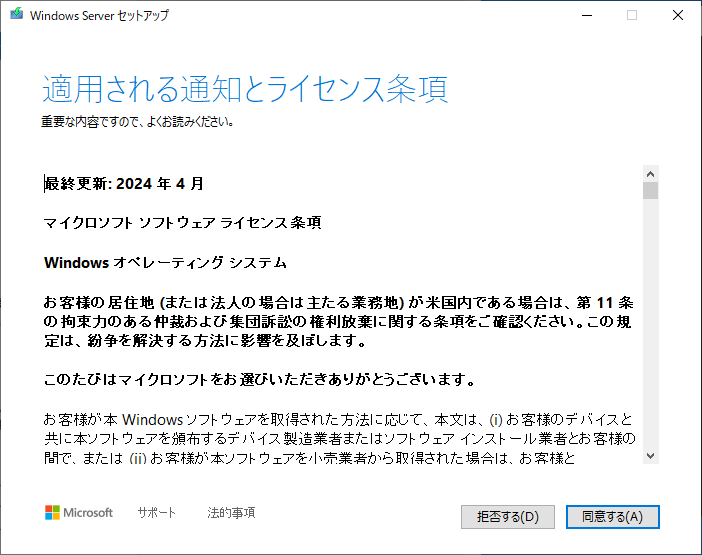
『同意する』をクリック
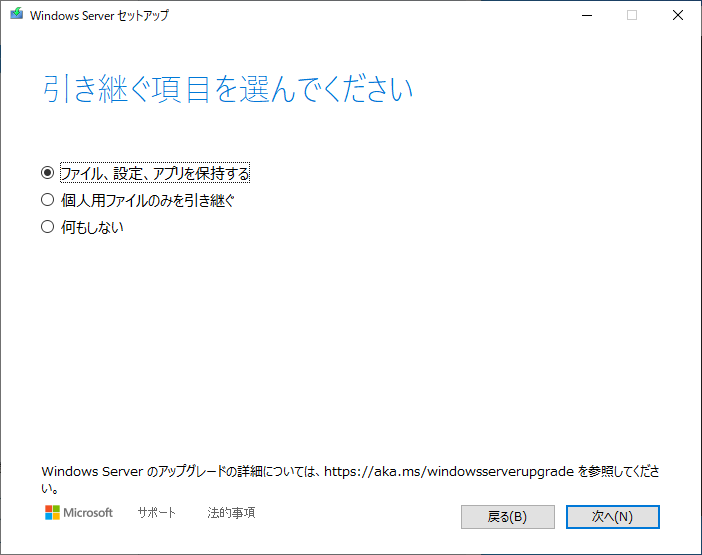
本ページを見てWindows11へのアップグレードを試している方なら一番上の『ファイル、設定、アプリを保持する』を選んでおけば間違いありません
知識がある人ならこのページ読まなくても解るはずだからね!
選択肢を選んで『次へ』をクリック
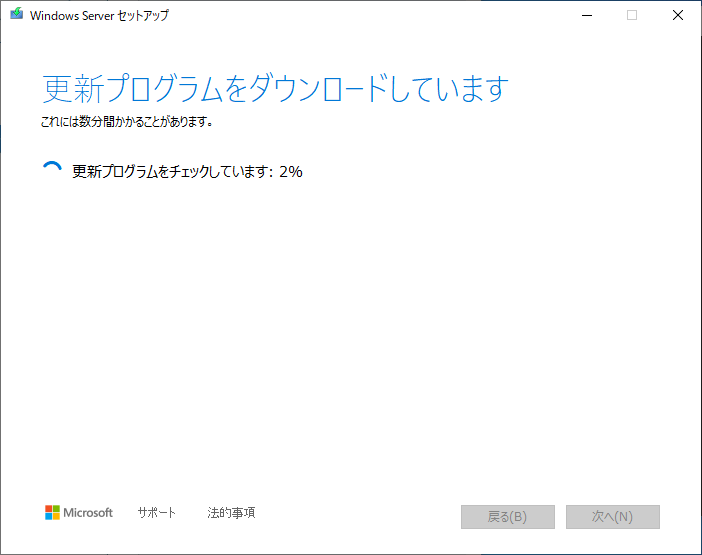
ダウンロードしたWindows11のインストール用ISOファイルをMicrosoftが作ってからアップデートをする日までに更新されたプログラムを事前にダウンロードするのでちょっと時間がかかります、何もせず電源は切らずにお待ちください
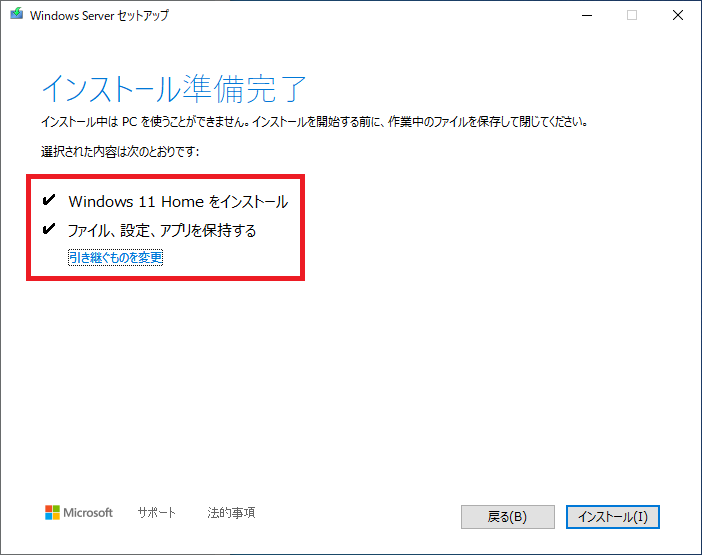
この画面が出たら『インストール』をクリック、あとは放置するだけ
環境によって必要時間はまちまちなので終わるまで気長に待ちましょう、進捗率が表示されるので目安にしてください
何事も起こらなければWindows11が起動します!うまくいかない場合はあきらめてください!Windows10が動いていたPCであればよほどのことがない限りはこの方法でうまく行くはずですが、何事にも絶対はないので運任せ…
私は3台のPCでこれを試してすべて成功しています、そのうちの1台はいじり倒した百戦錬磨の物で普通にアプリをインストールしようとしてもできない物が出たりしていた物だったのでダメ元でアップデートしたのですが何事もなくアップデート完了
今まで使っていたWindows10のままWindows11にアップデートされるのでログイン方法もインストールアプリもそのままです、違うのはスタートボタンがセンタリングされていることと、スタートメニューの表示形式が変わったこと、操作感は変わりません
最初は違和感ありまくりで戸惑うこともあると思いますが、慣れです


コメント